Что касается обычного использования, то существенных различий нет, хотя новый корпус субъективно воспринимается как более крупный — на самом деле размер увеличился незначительно. Конечно, как и в AirPods второго поколения, здесь поддерживается беспроводная зарядка, но можно заряжать и с помощью кабеля Lightning.
Жесты управления
С помощью датчика давления на новых AirPods Pro пользователи могут отвечать на входящие звонки, прерывать и пропускать музыку. Проанализируйте количество нажатий, необходимых для облегчения управления гаджетом.
- Одно нажатие отвечает за пуск, паузу, ответ на звонок.
- Два нажатия позволяют переключить на следующий трек.
- Три нажатия возвращают к предыдущему треку.
- Долгое нажатие необходимо для переключения между режимами «Прозрачный» или «Шумоподавление».
Жесты работают одинаково на обоих наушниках, что очень удобно.
Вы также можете использовать функцию Siri. Скажите «Привет Siri», чтобы произнести нужную песню, проложить маршрут или позвонить кому-нибудь.
Для проверки наушников можно использовать регулятор громкости на панели управления. Поворачивайтесь между функциями с его помощью. Если вы счастливый обладатель часов Apple SmartWatch, нажмите значок AirPlay на своих часах во время прослушивания музыки и откройте настройки AirPods.
Активация Siri вместо режима шумоподавления
- Откройте Настройки на устройстве Apple при условии использования IOS 13.2.
- Выберите Bluetooth.
- Кликните значок «i» рядом с AirPods Pro
- Под заголовком Нажатие и удерживание AirPods выберите Левый или Правый.
- Выберите Siri для активации персонального помощника с помощью зажатия наушников.
В дополнение к известной функциональности колодца, который позволяет выбрать название гарнитуры, теперь у вас есть возможность настроить реакцию на удары.
- Выберите Настройки на устройстве с системой IOS от 13.2.
- Выберите Bluetooth.
- Кликните значок «i» рядом AirPods.
- Выберите Левый или Правый
- Выберите Управление шумом .
- Определите режимы, между которыми вы будете переключать AipPods:
- Шумоподавление: Позволяет блокировать посторонние звуки, поступающие извне.
- Прозрачный режим: Рекомендуется включать при использовании наушников на улице, позволяет слышать посторонние звуки, при включенной музыке.
- Выкл: Функция выключает оба режима.
Мы рассмотрели новые функции наушников, о которых стало известно из средств массовой информации. Чтобы избежать путаницы, нажмите левую гарнитуру для настройки и активации помощника SIRI, но правая гарнитура отвечает за переключение функций.
В дополнение к вышеперечисленным характеристикам, новые продукты Apple предлагают не только превосходный звук, но и защиту от воды и пота. Цена — 20 990 рублей, в комплекте есть беруши, которые помогут выбрать подходящие для каждого уха и протестировать настройки Bluetooth. Для получения дополнительной информации см. технические характеристики.
Они обладают рядом особенностей, которых просто нет у конкурентов, с точки зрения качества системы управления и в целом взаимодействия с пользователем. Все это объясняется ниже.
Упаковка и комплектация
Упаковка новых AirPods Pro очень похожа на упаковку предыдущего поколения: компактная, квадратная, легкая, в стиле минимализма, с рельефными наушниками на лицевой стороне.

Однако упаковка отличается, причем в очень значительной степени. Прежде всего, это бумажные мини-кейсы с альтернативными силиконовыми наушниками разных размеров. Маленькие обозначаются как S, а L — размером с L. Центральная буква «М» расположена на самих наушниках.

Второе существенное отличие — кабель USB-C Lightning, в то время как обычный AirPod оснащен кабелем USB-A Lightning. Это очень актуальное решение, поскольку все остальные устройства Apple с приставкой PRO в названии также оснащены зарядным устройством USB-C.

Конечно, есть и традиционный футляр с буклетом и инструкцией.
Дизайн футляра и наушников
Сразу бросается в глаза не только внешний вид наушников, но и изменился корпус. Она немного больше, и теперь крышка открывается по длинной стороне, а не по короткой, как раньше. На фотографиях ниже — чехол AirPods (слева) и чехол AirPods Pro (справа).

Аналогичным образом изменилось расположение всех элементов — гнездо для зарядки в виде молнии, индикатор зарядки и кнопка зарядки на задней панели.

Что касается обычного использования, то существенных различий нет, хотя новый корпус субъективно воспринимается как более крупный — на самом деле размер увеличился незначительно. Конечно, как и в AirPods второго поколения, здесь поддерживается беспроводная зарядка, но можно заряжать и с помощью кабеля Lightning.

В целом, к новому делу привыкаешь очень быстро, за исключением одной детали. Ранее наушники располагались так, чтобы динамики смотрели в противоположном направлении. Теперь «головы» присутствуют друг с другом.

Теперь давайте посмотрим на сами наушники. Их форма была радикально изменена по сравнению с первыми двумя поколениями Airpods.

Ноги стали намного короче, изменилась форма и угол наклона наушников. По бокам ног расположены сенсорные зоны, реагирующие на сжатие. На рисунке ниже видно небольшое прямоугольное углубление.

Он функционирует следующим образом. Если вы хотите активировать режим скольжения (объяснение позже), нажмите на кнопку в течение длительного времени (более 1 секунды) — если вы хотите приостановить работу, нажмите на кнопку в течение короткого времени. Чтобы изменить фрагмент, необходимо выполнить два быстрых нажатия. В обоих случаях вы почувствуете тактильную отдачу и услышите характерный звук. Нажатие на левую или правую гарнитуру не имеет никакого значения. Таким образом, леворукий и праворукий пользователь будут чувствовать себя одинаково комфортно. Конечно, просто сказать об этом достаточно, чтобы отнять трубку от уха и остановить музыку, как и раньше.

На рисунке выше можно сравнить старые и новые наушники. Старые более элегантны, их форма уже классическая. Они являются модными аксессуарами. Новости все еще сохраняют определенную преемственность, но все еще выглядят неясными. Однако нет сомнений, что они красят уши плотно. Конечно, многое зависит от формы уха. В Интернете были жалобы на то, что они тоже отваливаются. Но, честно говоря, нам трудно представить, как они могут выпасть, особенно если беруши правильно подобраны.

Кстати, беруши очень интересно подключать и присоединять к наушникам. Чтобы отсоединить их, достаточно потянуть купол с силой и не бояться его оторвать. Их также легко разместить. Просто надавите и совместите овальный конец с таким же овальным выступом динамика, и динамик будет надежно закреплен. Пока неясно, сможет ли такая операция выдержать только купол, но во время испытаний не было никаких признаков того, что здесь возможны механические повреждения.
Подсоединение и настройка
Первоначальное подключение к устройству iOS происходит так же, как и в предыдущих поколениях AirPods. Откройте чехол, на iPhone появится окно, и вам будет предложено подключить наушники. Просто нажмите кнопку подтверждения и установите наушники, и все готово. Затем футляр открывается, чтобы показать уровень заряда как футляра, так и наушников.
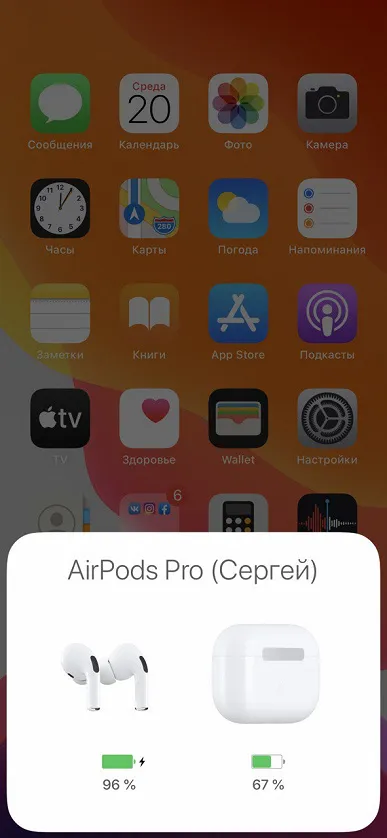
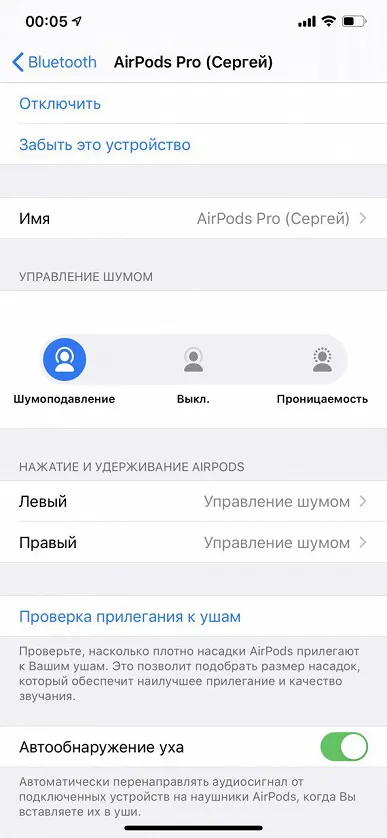
Чего не было раньше, так это настройки шумоподавления (см. снимок экрана справа вверху). Также отсутствовал контроль печати (что вполне разумно).
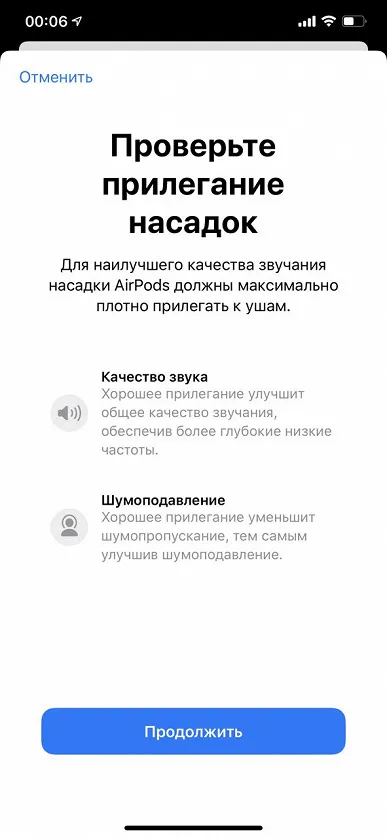
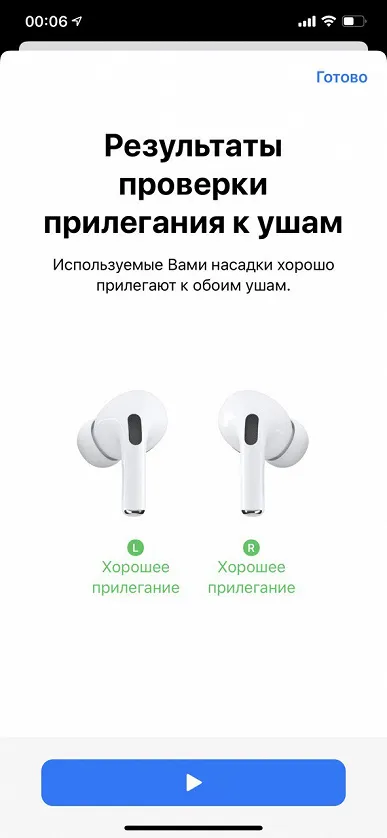
В любом случае, установка не занимает много времени, проста и не вызывает вопросов. Поэтому мы не будем подробно описывать этот шаг и перейдем к самому важному для пользователя.
Для проверки наушников можно использовать регулятор громкости на панели управления. Поворачивайтесь между функциями с его помощью. Если вы счастливый обладатель часов Apple SmartWatch, нажмите значок AirPlay на своих часах во время прослушивания музыки и откройте настройки AirPods.
Звонки и сообщения
Чтобы ответить на входящий звонок на AirPods первого и второго поколения, необходимо дважды коснуться сенсорного датчика. На AirPods Pro это делается одним нажатием. Выполните ту же процедуру, чтобы сбросить вызов или перейти к другому вызову.

Вы можете совершать голосовые вызовы таким образом, если вы активировали распознавание «Привет, Siri» в настройках устройства с помощью голосового помощника Apple или назначили его на один из ваших наушников. Все, что вам нужно сделать, это позвонить помощнику и сказать «Вызовите имя из адресной книги *». Если вы хотите совершить звонок в стороннем приложении, например, в мессенджере Telegram, добавьте это имя в «Адресную книгу * Call To Telegram *».
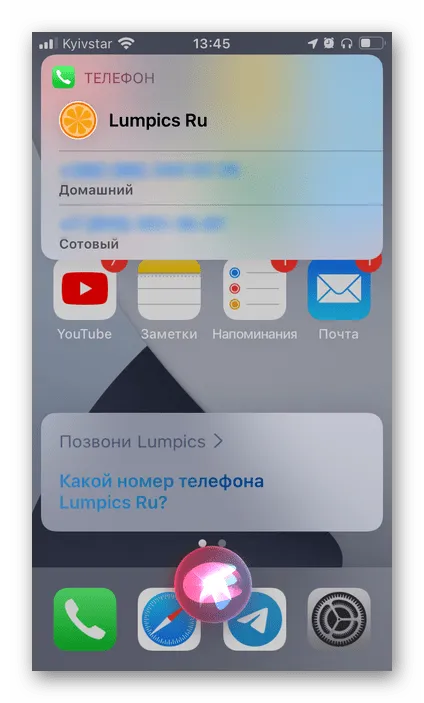
AirPods и Siri можно использовать для совершения и приема звонков, а также для отправки сообщений. Вы вызываете голосового помощника каким-либо способом и говорите: «Добавьте имя * в Адресную книгу *, чтобы отправить сообщение». Затем вы направляете текст, который проверяется и отправляется. Как и в случае с телефоном, если вы хотите написать что-то через стороннее приложение, добавьте его имя в команду.

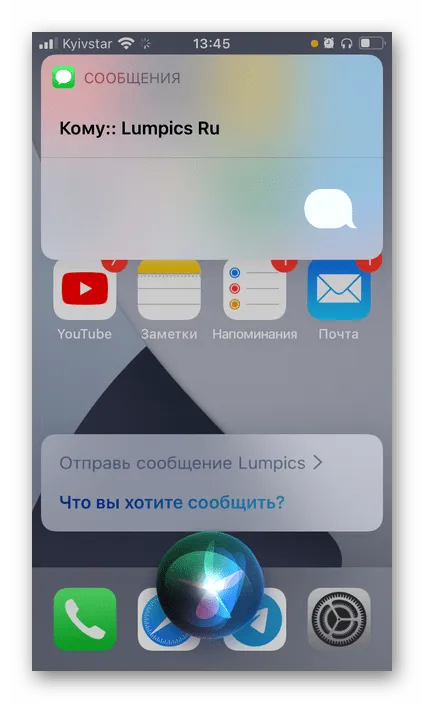
Управление воспроизведением
Используя описанные выше основные действия, вы можете управлять воспроизведением аудио- и видеоматериалов. Давайте рассмотрим их более внимательно.
Воспроизведение/Пауза
Для AirPods первого и второго поколения это действие необходимо индивидуально назначить хотя бы одному наушнику, зайдя в настройки. После этого активируется двойная нога и/или начинается репродукция.
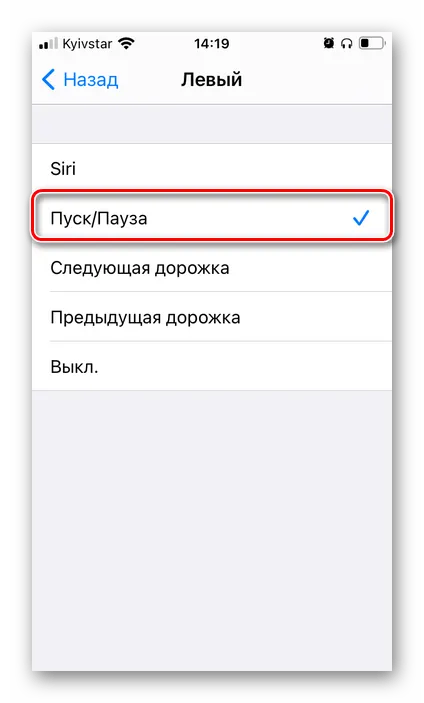
В AirPods Pro «Пуск/Пауза» осуществляется простым нажатием на трубку, и эту энергию нельзя изменить.

Переключение треков
Все похоже на чередование работы беспроводных аксессуаров первого и второго поколения. Во-первых, команды ‘Next Piece’ и/или ‘Previous Piece’ должны быть назначены на разные команды на левом или правом наушнике.
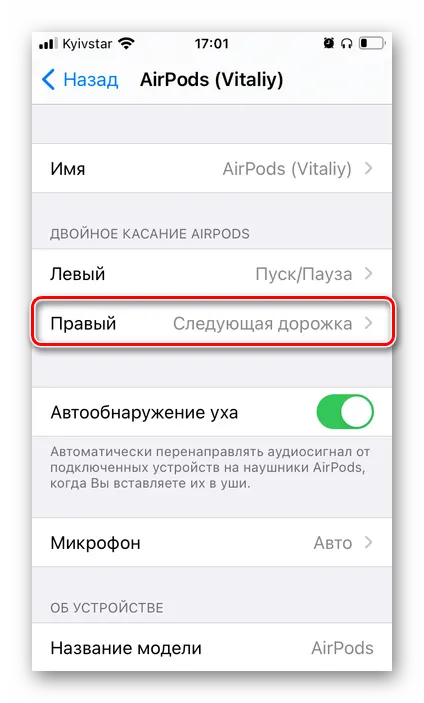
На AirePods Pro датчик двойного касания позволяет перейти к следующей дорожке, а тройное касание — к предыдущей. Как и дублирование/пауза, эта энергия действует для каждого наушника и не может быть изменена.

Регулировка громкости
Как вы уже поняли из вышесказанного, увеличить или уменьшить громкость наушников AirPods нажатием на сенсор невозможно, независимо от модели. Это можно сделать только через SIRI или устройство, к которому подключены наушники. Более подробно об этом рассказывается в другой статье.
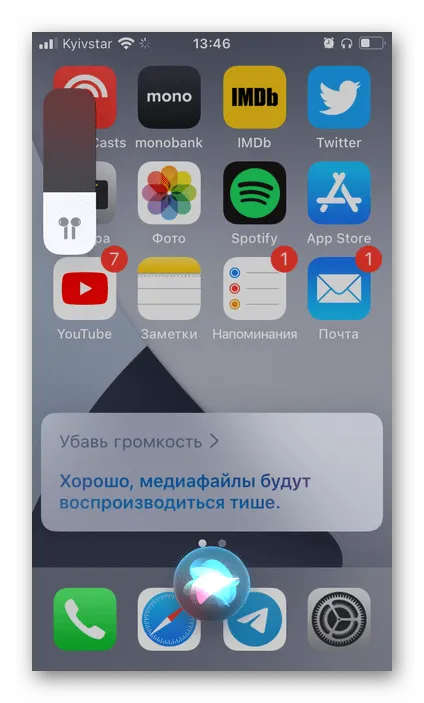
Вызов Siri и другие команды
Вызов Siri, описанный выше, может быть назначен на один из наушников. Это доступно как для «обычных» Airepods, так и для моделей Pro. С помощью голосового помощника можно изменять громкость, звук, сбрасывать видео, переходить к определенному времени, запускать приложения, совершать голосовые вызовы, отправлять текстовые сообщения и делать все остальное, чего не позволяют наушники. Все, что вам нужно сделать, это вызвать Ассистента прикосновением к сенсорному датчику или голосовой командой, произнести и настроить нужную задачу в соответствии с требованиями.
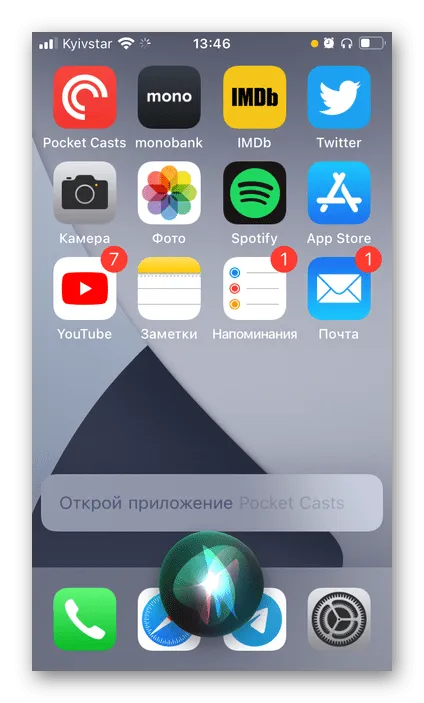
Шумоподавление (только AirPods Pro)
Помимо дизайна и типа, отличительной особенностью AirPods Pro от AirPods Pro является функция активного шумоподавления, которая может быть проверена как с помощью подключенного устройства, так и с помощью сенсорного держателя. Мы рассмотрели все его особенности в процедуре установки гарнитуры. Здесь мы также упомянули о проблемах управления регулировкой ушей и скрытых регулировках, поддерживаемых аксессуаром.
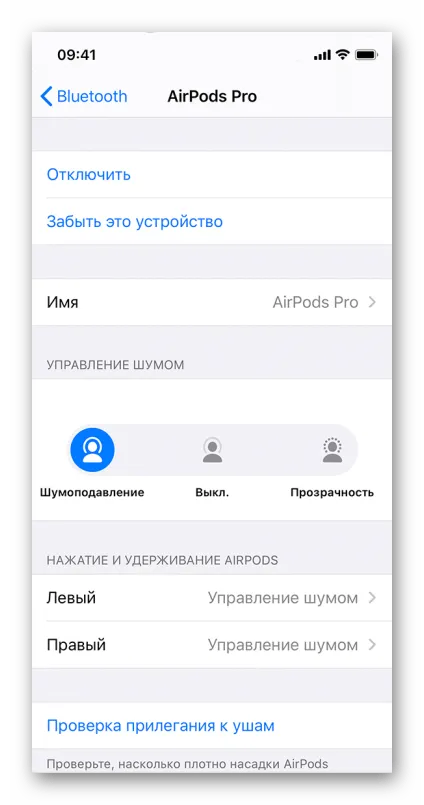
Примечание: Все действия, описанные в предыдущих частях этой статьи, могут быть выполнены нажатием сенсоров на AirePods 1, 2 и Pro, а также с помощью SIRI, за исключением ответа на звонки.
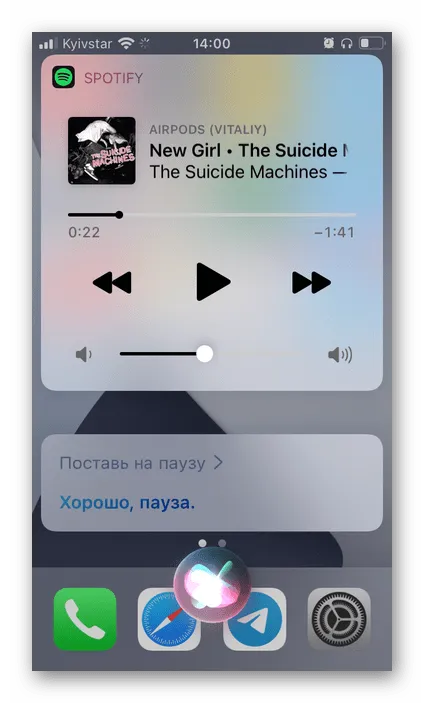
Мы рады, что вы помогли нам решить проблему, и надеемся, что вы найдете решение вашей проблемы в будущем.
Помимо этой статьи, на сайте есть еще 12882 полезные инструкции. Добавив lumpics.ru в закладки (ctrl+d), вы снова будете выглядеть полезно.
Помогла ли вам эта статья?
Еще статьи по данной теме:
Я не знаю, как вызвать Siri, не нажимая на гарнитуру AirPods Pro
Привет, Юрий. Если в настройках голосового помощника («Siri») включена опция «Siri Hearing», вы можете вызвать его с помощью соответствующей голосовой команды.
Они не слышат меня. Если я возьму трубку и скажу. Тогда да, он ответит на звонок! Но вы должны нажать на кнопку телефона. (₽)!
Если в настройках SIRI активна функция SIRI, одной из двух причин того, что наушники не слышат эту команду, может быть проблема с микрофоном или его микрофоном, которую легко обнаружить при разговоре по наушникам. Он будет заблокирован. Вторая причина заключается в том, что микрофон активирован только для гарнитуры по умолчанию. Чтобы проверить это, нужно нажать значок I — микрофон — и затем нажать Автопереключение AirPods.
Также рекомендуется время от времени четко и громко произносить последовательность вызова помощника ‘Hello Siri’ — лично для меня это не всегда срабатывает в полной тишине, но для микрофона это не проблема. Когда вы говорите, иногда помощник работает плохо. Более того, в зависимости от того, играет ли что-то в наушниках в данный момент и какого содержания (звук конкретного приложения), вызовы siri могут не заглушать воспроизводимый сигнал (т.е., если посмотреть на экран iPhone, невозможно понять, активирована ли команда или невозможно понять, активирована команда или нет), а если команда дана, то она выполняется «беззвучно» и со звуком, когда слышны и помощник, и энергия для выполнения. Неясно, от чего это зависит, поскольку опция «Всегда» активирована в настройках «Всегда» и «Всегда» «Ответ».
Результаты тестов показывают, что наушники с шумоподавлением лучше, но в большинстве случаев AirPods Pro вполне подходят. Небольшой размер делает их пригодными для ежедневного использования. После использования этих наушников вы не захотите возвращаться к своей старой модели AirPods 2.
Как перезагрузить АирПодс
Поместите оба наушника обратно в чехол и закройте его. Посидите 15 секунд, а затем откройте футляр.

Найдите кнопку регулировки на задней стороне корпуса и нажимайте ее до тех пор, пока индикатор не начнет мигать желтым цветом, затем позвольте ему Побелить и заново запустить.
Как чистить АирПодс — уход
Чистка наушников
1. используйте только мягкую ткань при чистке, чтобы избежать царапин или следов. Это можно сделать очень легко с помощью простых, мягких движений.
2.Убедитесь, что ткань не слишком влажная, чтобы вода не попала в отверстия.
3При использовании ватного тампона не очищайте микрофон, только динамик.
4.Очистите сетку с помощью кисти из набора для рисования, например.
5.Не следует прокалывать гарнитуру острыми предметами.
6.Не разбирайте его. Он сломается и не может быть собран вообще.

Чистка чехла
1. используйте бамбуковую или микрофибровую ткань. Подходит для очистки и впитывания грязи и влаги. Не рекомендуется использовать влажную ткань.
2.Если грязь не остается, гнездо Lightning можно очистить той же тканью, ватным тампоном или жесткой щеткой.
3. 3. Следите за тем, чтобы использовать один и тот же ватный тампон, так как порты для зарядки лучше не использовать для очистки. Главное, чтобы на них ничего не осталось, иначе зарядка не будет работать.
Есть ли какие-либо недостатки? Почти нет. Шум от микрофона (как правило, небольшая часть, благодаря чему увеличивается размер корпуса), который улавливается головным убором в прозрачном режиме, тоже есть (благодаря этому не такой громкий). Поэтому главным сдерживающим фактором является цена. В России это примерно 21 000 рублей.
Как настроить нажатия на AirPods Pro

AirPods Pro управляются нажатием, а не сканированием, как в первых двух поколениях
В AirPods Pro инженеры Apple переработали систему управления и заменили жест нажатием. Новый метод был не лучше и не хуже первоначального, но многим он не понравился. Если вы относитесь к их числу, вы можете попробовать отрегулировать длительность и интенсивность давления по своему вкусу. Для этого перейдите в Настройки — Универсальный доступ — AirPods и выполните необходимые настройки чувствительности гарнитуры.
Как найти потерянные AirPods
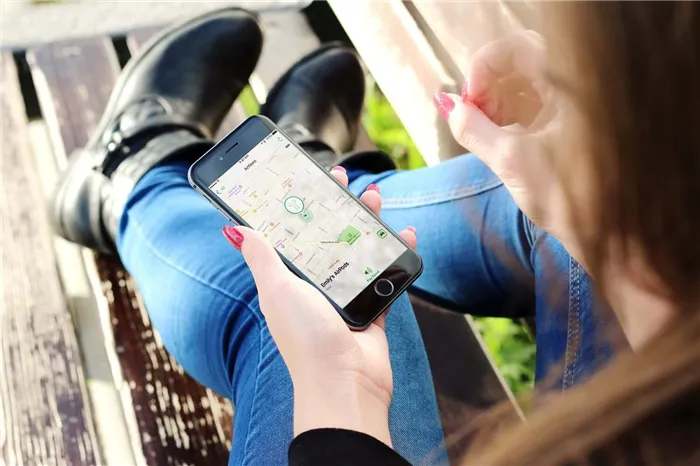
Приложение Locator помогает найти AirPods, когда они находятся поблизости. Зависит от соединения Bluetooth.
Если вы потеряете свои AirPods где-то в квартире, в доме друга или на работе, вы сможете легко их найти. Для этого можно использовать приложение «Локатор» — новую функцию в iOS 13. Запустите приложение, перейдите на вкладку «Устройства» и проверьте, что ваши AirPods находятся рядом. Если они не видны, нажмите кнопку Play. Обнаружение происходит через соединение Bluetooth, поэтому если ваши наушники упадут на улице, вы не сможете найти их из дома.
Как включить оповещение о звонках в AirPods
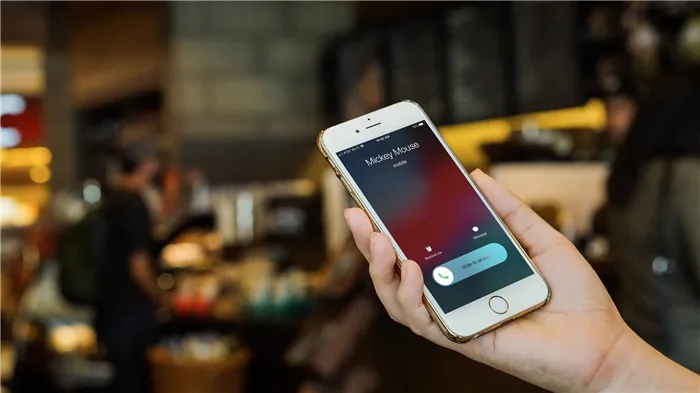
AirPods могут предупредить вас о том, кто вам сейчас звонит. Удобство.
В последних версиях iOS компания Apple добавила поддержку AirPods для оповещения о входящих звонках и информирования о том, кто вам звонит. Это особенно полезно, поскольку вы можете увидеть имя и номер звонящего, не поднимая смартфон. Для этого перейдите в раздел Настройки — Телефон и активируйте функцию объявления, выбрав в качестве источника объявления только наушники или наушники и автомобильную мультимедийную систему.







